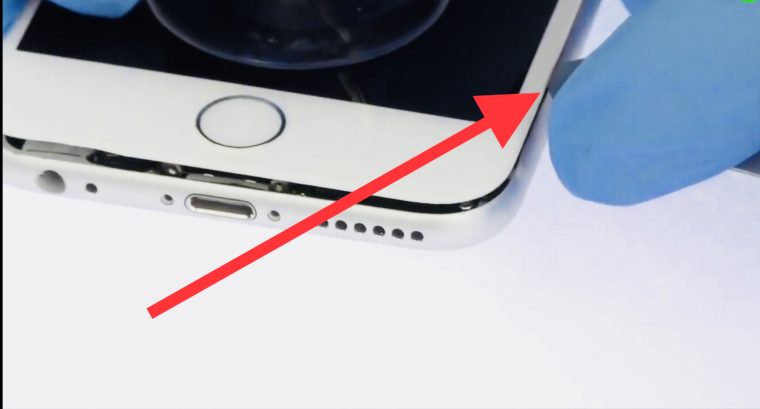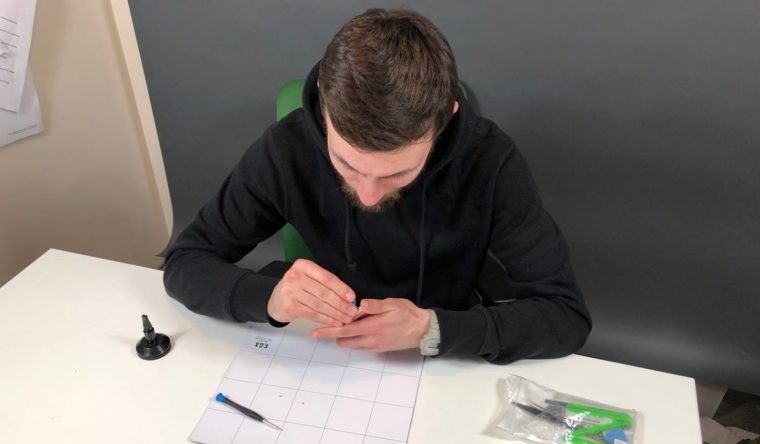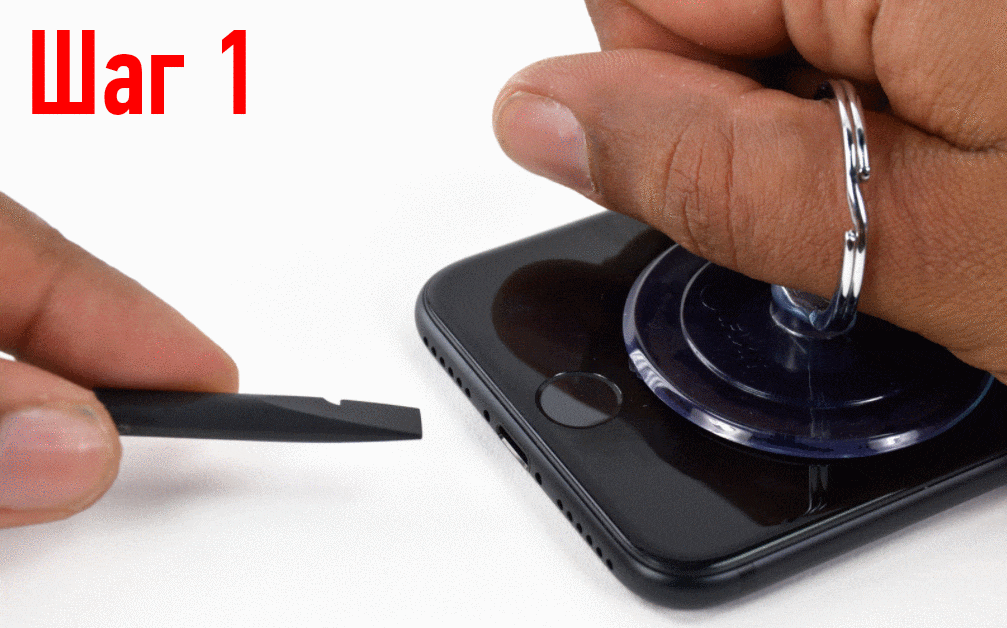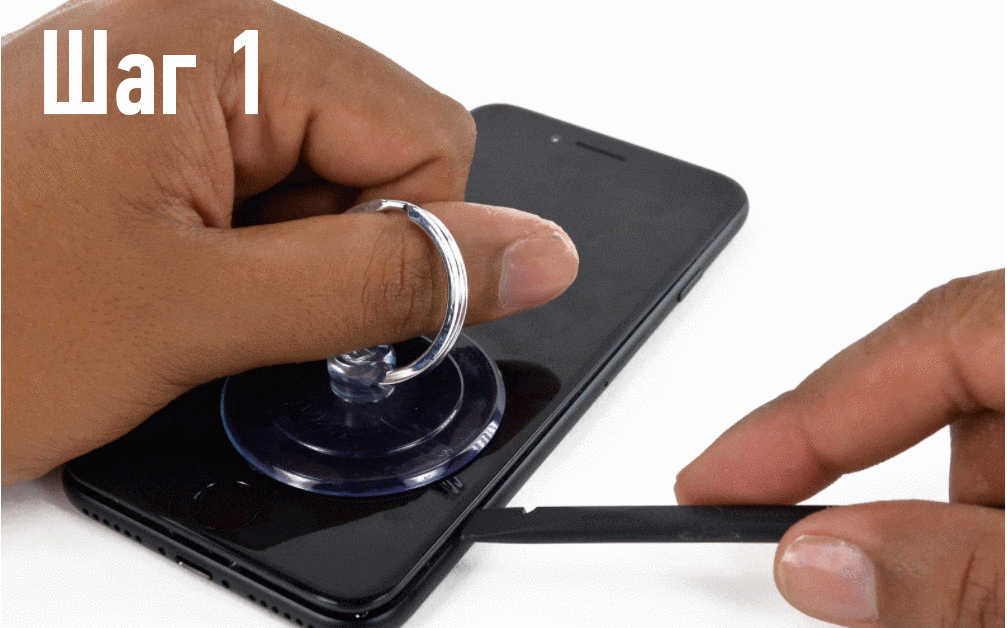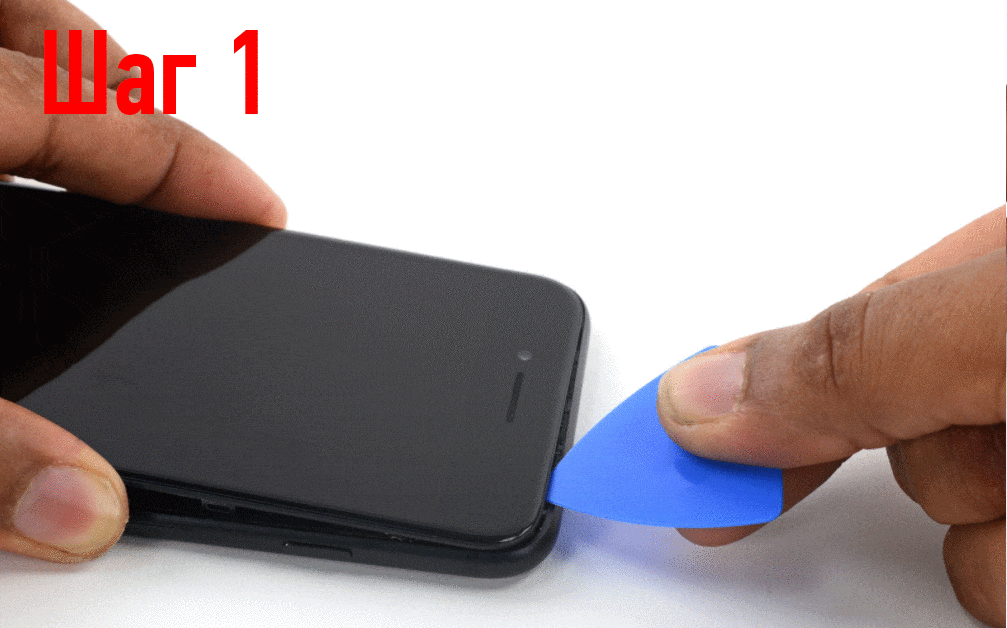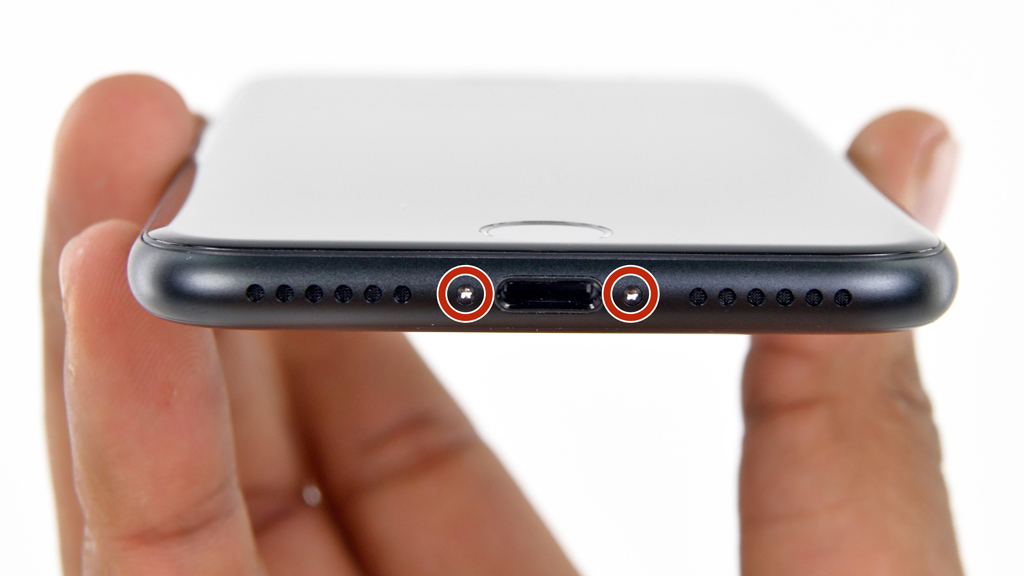Рано или поздно наступает момент, когда iPhone уже не так держит заряд, как раньше. Как правило, это происходит по вине iOS — она становится мощнее и требует больше ресурсов.
Но и частенько бывает так, что аккумулятор попросту потерял в ёмкости. Он уже чисто физически не способен проработать столько же, сколько работал и до этого.
Тогда и наступает время поменять аккумулятор iPhone.
Расскажем, как это сделать в домашних условиях. На примере iPhone 6s.
Как самому поменять аккумулятор iPhone
Технология замены может немного отличаться в зависимости от модели iPhone
ВНИМАНИЕ. Все перечисленные процедуры выполняйте на свой страх и риск. Если не уверены в чём-то, лучше обратиться к специалистам.
Нам понадобится:
• Крестовидные (1,2 мм, 2,2 мм, 2,8 мм, 2,9 мм) и пятигранная 3,4 мм отвертки
• Присоска
• Диэлектрическая лопатка или медиатор
• Пинцет
• Новый аккумулятор для iPhone:
Ниже подобраны качественные аккумуляторы с AliExpress
iPhone 6
iPhone 6 Plus
iPhone 6s
iPhone 6s Plus
iPhone 7
iPhone 7 Plus
Пошаговая инструкция
Шаг 1. Выключаем смартфон, ждём 10 секунд. Раскручиваем два нижних 3,4 мм винта. Нижняя часть дисплея чуть-чуть приподнимется.
Шаг 2. Закрепите присоску в левом нижнем углу смартфона. Берём медиатор или лопатку, аккуратно поддеваем нижнюю часть дисплея.
Шаг 3. Аккуратно тянем присоской вверх, параллельно поддевая боковые стороны устройства медиатором или диэлектрической лопаткой. Дисплей начнет отходить с характерными щелчками.
Важно! Тяните осторожно, без резких движений, чтобы не повредить смартфон.
На моделях iPhone 6s и выше дисплей проклеен. Нужно аккуратно двигать медиатором или тонким скальпелем вдоль дисплея, как бы срезая её.
Шаг 4. Освободив все пазы дисплея, раскрываем iPhone на угол до 90 градусов.
На моделях iPhone 7 и выше крышка открывается вбок.
Шаг 5. Открутите два винта, крепящих держатель шлейфа аккумулятора: 2,9 мм винт – красный, 2,2 мм винт – желтый.
Шаг 6. С помощью пинцета извлеките пластину.
Шаг 7. С помощью диэлектрической лопатки отсоедините шлейф аккумулятора. Отведите шлейф подальше от разъема.
Шаг 8. Открутите четыре винта: три 1,2 мм винта – красные, один 2,8 мм винт – желтый.
Шаг 9. Извлеките держатель LCD.
Шаг 10. Отключите шлейф фронтальной камеры.
Шаг 11. Отключите шлейф сенсорного дисплея и шлейф передачи данных. Всё. Теперь можно отложить дисплей в сторону.
Шаг 12. С помощью тупого пинцета отогните кончики двух клейких полосок на нижнем краю аккумулятора.
Обратите внимание, что у пинцета не должно быть острых концов. Иначе вы рискуете проколоть литий-ионный аккумулятор. А из него вытекут опасные вещества.
Если хотите облегчить себе жизнь, снимите модуль Taptic Engine, открутив 2 винта, закрепляющих его. Тогда скотчу не за что будет рваться и вытащить его гораздо проще.
Шаг 13. Аккуратно потяните за одну клейкую полоску в направлении нижней части iPhone. Тяните до полного освобождения. Так, чтобы полоска не порвалась.
Если полоска всё-таки порвалась:
Необходимо аккуратно банковской карточкой поддевать батарейку, стараясь не повредить внешнююю оболочку и контроллер, который расположен внизу батарейки. Поддевать только сбоку, где нет кнопок.
Шаг 14. Проведите аналогичную процедуру с другой полоской. Не забудьте придержать аккумулятор.
ВАЖНО. Прежде чем приклеивать обратно батарейку, нужно подключить дисплей к телефону, подключить аккумулятор и проверить его работоспособность. И только потом продолжать процесс обратной сборки.
При обратной установке батареи надо наклеить скотч (идёт в комплекте с батарейками) сначала на аккумулятор, а уже потом приклеивать к смартфону.
В случае с iPhone 6s Plus необходимо сложить все три полоски в один пучок и тянуть их одновременно. Тяните так, чтобы они не касались компонентов смартфона, иначе рискуете их порвать.
Шаг 15. Проведите обратную сборку iPhone.
При сборке от модели 6s и выше нужно обязательно клеить пыле/влагозащитную проклейку. Её можно купить на AliExpress.
Собственно, на этом всё. Вы смогли успешно (или не очень) заменить аккумулятор iPhone.
По материалам iFixit
Если самому страшно
Разумеется, при самостоятельной сборке есть определенный риск. Вы можете испортить как сам аккумулятор, так и смежные компоненты iPhone. Это, в свою очередь, приведет к неработоспособности смартфона. И тогда уж точно придется обращаться в сервисный центр.
Можно не рисковать и обратиться к специалистам. Место проверенное, я там уже менял аккумулятор и разбитый экран год назад.
Всё просто. Заходите на ДамПродам, указываете свой айфон и тип поломки, вам перезванивают через 5-10 минут, назначаете любое место в Москве и через пару часов приезжает мастер. Всё сделают за 20 минут на месте.
??Кстати, сейчас у них действует акция: при замене экрана iPhone бесплатно дают защитное стекло. Пуленепробиваемое, очень крепкое. 
Да, DamProdam ещё и разбитые экраны iPhone меняют. Гарантия 3 месяца.

🤓 Хочешь больше? Подпишись на наш Telegram.

iPhones.ru
Подробная инструкция.
- Apple,
- iPhone 6s,
- инструкции,
- это полезно
Артём Баусов
@Dralker
Главный по новостям, кликбейту и опечаткам. Люблю электротехнику и занимаюсь огненной магией.
Telegram: @TemaBausov
Рано или поздно наступает момент, когда iPhone уже не так держит заряд, как раньше. Как правило, это происходит по вине iOS — она становится мощнее и требует больше ресурсов.
Но и частенько бывает так, что аккумулятор попросту потерял в ёмкости. Он уже чисто физически не способен проработать столько же, сколько работал и до этого.
Тогда и наступает время поменять аккумулятор iPhone.
Расскажем, как это сделать в домашних условиях. На примере iPhone 6s.
Как самому поменять аккумулятор iPhone
Технология замены может немного отличаться в зависимости от модели iPhone
ВНИМАНИЕ. Все перечисленные процедуры выполняйте на свой страх и риск. Если не уверены в чём-то, лучше обратиться к специалистам.
Нам понадобится:
• Крестовидные (1,2 мм, 2,2 мм, 2,8 мм, 2,9 мм) и пятигранная 3,4 мм отвертки
• Присоска
• Диэлектрическая лопатка или медиатор
• Пинцет
• Новый аккумулятор для iPhone:
Ниже подобраны качественные аккумуляторы с AliExpress
iPhone 6
iPhone 6 Plus
iPhone 6s
iPhone 6s Plus
iPhone 7
iPhone 7 Plus
Пошаговая инструкция
Шаг 1. Выключаем смартфон, ждём 10 секунд. Раскручиваем два нижних 3,4 мм винта. Нижняя часть дисплея чуть-чуть приподнимется.
Шаг 2. Закрепите присоску в левом нижнем углу смартфона. Берём медиатор или лопатку, аккуратно поддеваем нижнюю часть дисплея.
Шаг 3. Аккуратно тянем присоской вверх, параллельно поддевая боковые стороны устройства медиатором или диэлектрической лопаткой. Дисплей начнет отходить с характерными щелчками.
Важно! Тяните осторожно, без резких движений, чтобы не повредить смартфон.
На моделях iPhone 6s и выше дисплей проклеен. Нужно аккуратно двигать медиатором или тонким скальпелем вдоль дисплея, как бы срезая её.
Шаг 4. Освободив все пазы дисплея, раскрываем iPhone на угол до 90 градусов.
На моделях iPhone 7 и выше крышка открывается вбок.
Шаг 5. Открутите два винта, крепящих держатель шлейфа аккумулятора: 2,9 мм винт – красный, 2,2 мм винт – желтый.
Шаг 6. С помощью пинцета извлеките пластину.
Шаг 7. С помощью диэлектрической лопатки отсоедините шлейф аккумулятора. Отведите шлейф подальше от разъема.
Шаг 8. Открутите четыре винта: три 1,2 мм винта – красные, один 2,8 мм винт – желтый.
Шаг 9. Извлеките держатель LCD.
Шаг 10. Отключите шлейф фронтальной камеры.
Шаг 11. Отключите шлейф сенсорного дисплея и шлейф передачи данных. Всё. Теперь можно отложить дисплей в сторону.
Шаг 12. С помощью тупого пинцета отогните кончики двух клейких полосок на нижнем краю аккумулятора.
Обратите внимание, что у пинцета не должно быть острых концов. Иначе вы рискуете проколоть литий-ионный аккумулятор. А из него вытекут опасные вещества.
Если хотите облегчить себе жизнь, снимите модуль Taptic Engine, открутив 2 винта, закрепляющих его. Тогда скотчу не за что будет рваться и вытащить его гораздо проще.
Шаг 13. Аккуратно потяните за одну клейкую полоску в направлении нижней части iPhone. Тяните до полного освобождения. Так, чтобы полоска не порвалась.
Если полоска всё-таки порвалась:
Необходимо аккуратно банковской карточкой поддевать батарейку, стараясь не повредить внешнююю оболочку и контроллер, который расположен внизу батарейки. Поддевать только сбоку, где нет кнопок.
Шаг 14. Проведите аналогичную процедуру с другой полоской. Не забудьте придержать аккумулятор.
ВАЖНО. Прежде чем приклеивать обратно батарейку, нужно подключить дисплей к телефону, подключить аккумулятор и проверить его работоспособность. И только потом продолжать процесс обратной сборки.
При обратной установке батареи надо наклеить скотч (идёт в комплекте с батарейками) сначала на аккумулятор, а уже потом приклеивать к смартфону.
В случае с iPhone 6s Plus необходимо сложить все три полоски в один пучок и тянуть их одновременно. Тяните так, чтобы они не касались компонентов смартфона, иначе рискуете их порвать.
Шаг 15. Проведите обратную сборку iPhone.
При сборке от модели 6s и выше нужно обязательно клеить пыле/влагозащитную проклейку. Её можно купить на AliExpress.
Собственно, на этом всё. Вы смогли успешно (или не очень) заменить аккумулятор iPhone.
По материалам iFixit
Если самому страшно
Разумеется, при самостоятельной сборке есть определенный риск. Вы можете испортить как сам аккумулятор, так и смежные компоненты iPhone. Это, в свою очередь, приведет к неработоспособности смартфона. И тогда уж точно придется обращаться в сервисный центр.
Можно не рисковать и обратиться к специалистам. Место проверенное, я там уже менял аккумулятор и разбитый экран год назад.
Всё просто. Заходите на ДамПродам, указываете свой айфон и тип поломки, вам перезванивают через 5-10 минут, назначаете любое место в Москве и через пару часов приезжает мастер. Всё сделают за 20 минут на месте.
??Кстати, сейчас у них действует акция: при замене экрана iPhone бесплатно дают защитное стекло. Пуленепробиваемое, очень крепкое.
Да, DamProdam ещё и разбитые экраны iPhone меняют. Гарантия 3 месяца.

🤓 Хочешь больше? Подпишись на наш Telegram.

iPhones.ru
Подробная инструкция.
- Apple,
- iPhone 6s,
- инструкции,
- это полезно
Артём Баусов
@Dralker
Главный по новостям, кликбейту и опечаткам. Люблю электротехнику и занимаюсь огненной магией.
Telegram: @TemaBausov
-
1. Аккумулятор для Apple iPhone 7 original
аккумулятор для Apple iPhone 7 original
600 р.
-
2. Отвертки
отвёртка pentalobe BAKU BK-338 0.8мм
293 р.
-
3. Лопатка
лопатка для вскрытия корпусов — спица
38.5 р.
-
4. Пинцет
пинцет прямой BAKU BK-11 антистатический
143 р.
Как заменить аккумулятор на iPhone 7?
Заменять аккумулятор на iPhone 7 необходимо, когда его остаточная емкость снизится ниже 80%. Это минимальный порог при котором производитель гарантирует нормальную функциональность гаджета.
При меньшем запасе возможны сбои в работе некоторых функций. Это связано с тем, что блок управления намеренно «срезает» производительность процессора, чтобы предотвратить колебания напряжения, и связанные с этим самопроизвольные перезагрузки смартфона. При стандартных условиях эксплуатации замена батареи на iPhone 7 выполняется после 500 циклов подзарядки. Этого ресурса вполне достаточно на 1,5–2,5 года пользования телефоном.
Время чтения: 8 мин.

Шаг 1
- Аккумулятор
- Отвертки
- Лопатка
- Пинцет
- Присоска
- Медиатор
Для разбора вам понадобятся:
Как всегда, открутите 2 пенталоб-винтика, отмеченных на фотке.
P.S. Кстати, после того, как вы вскроете тушку вашей семерки, она, скорее всего, потеряет водонепроницаемость. Так что, после вскрытия, даже не думайте снова принимать душ вместе с телефоном!
ВНИМАНИЕ!
* Ни при каких обстоятельствах не прокалывайте батарею!
* Будьте особо осторожны, если старая батарея вздулась.
* При демонтаже старой батареи не используйте острые предметы (в т.ч. отвертку) для того чтобы «поддеть» аккумулятор.
* Если аккумулятор плохо отклеивается от корпуса — погрейте феном КОРПУС, а не аккумулятор, поверхность корпуса не должна обжигать палец, оптимальная температура нагретой плоскости корпуса — 60 градусов по Цельсию.
* В самых сложных случаях используйте зубную нить, или леску для того чтобы пропустить за верхние углы батареи и равномерного отделения батареи от корпуса.
Шаг 2
Дабы вскрыть дисплей и добраться до потрохов телефона, необходимо сначала слегка прогреть нижнюю часть устройства, там, где кнопка HOME.
Сделать это можно либо с помощью специальной приблуды, либо с помощью фена.


Шаг 3
Прогрев нижнюю часть телефона, прилепите к ней присоску, чуть выше кнопки HOME. Проверьте плотность присасывания присосочной присоски.
Шаг 4
Теперь, оттягивая кольцо присоски наверх, с помощью пластиковой черной палки подцепите дисплейный модуль, погрузив кончик этой самой палки под него.
Шаг 5
Пройдитесь черной палочкой под дисплеем по направлению левого угла устройства. А на углу крутаните палочку, поставив её «на ребро».
Шаг 6
Продолжайте двигать черную палку вдоль левого борта телефона в сторону кнопок громкости.
Только не делайте резких движений и не пытайтесь сразу же отцепить дисплейный модуль, т.к. он все ещё крепко сидит на своём месте.
Теперь снова засуньте черную палочку под дисплей, но уже с нижнего правого угла. Точно также крутаните палочку на углу устройства, а затем пройдитесь её по правому борту.


Шаг 8
Потяните за присоску вверх, тем самым отцепляя нижнюю часть дисплея.
Не поднимайте дисплей больше чем на 10 градусов! Т.к. там очень нежные и хрупкие шлейфы, которые вы, поверьте, не хотите порвать!


Шаг 9
Теперь пройдитесь медиатором подобной штуковиной между дисплеем и корпусом телефона в верхней его части, тем самым убивая клеевой слой.
Шаг 10
Затем вытяните дисплейный модуль из клипс, удерживающих его верхнюю часть.
После чего, медленно откиньте дисплейный модуль вправо, будто вы открываете книгу с конца.
И не пытайтесь сразу же отцепить модуль дисплея, он всё ещё связан шлейфом с корпусом телефона.
Теперь можете положить телефон на плоскую поверхность.


Шаг 11
Настало время приключений извлечения аккумулятора!
Откручивайте 4 винтика – 3 штуки по 1.2 мм каждый и одну штуку 2.4 мм отвертками. После чего извлеките металлическую защитную скобу.
Шаг 12
С помощью хорошо известной вам черной палочки отцепите шлейф аккумулятора.
Шаг 13
Отщелкните шлейфы дисплейного модуля лопаткой.
Кстати, обращаем ваше внимание, что назад шлейфы дисплейного модуля надо присобачивать так: прицеливаетесь шлейфом в разъем, а затем давите сначала на один конец, потом на другой конец шлейфа. Не давите сразу по середине, т.к. шлейф может погнуться и вам будет грустно.
Шаг 14
Открутите два винта по 1.3 мм каждый и извлеките металлическую скобу.


Шаг 15
Отцепите шлейф сенсора.

Шаг 16
Теперь дисплейный модуль свободен! Отложите его в сторону.
Шаг 17
Открутите два винта 1.9 мм и вытащите деталь, удерживавшуюся винтами.


Шаг 18
Отщелкните шлейф Taptic Engine от материнки.

Шаг 19
Открутите отвертками три винта 1.6 мм, которыми прикручена к корпусу телефона Taptic Engine (штуковина для отпечатков пальцев).


Шаг 20
Извлеките Taptic Engine пинцетом (штуковину для отпечатков пальцев).
Шаг 21
Поочередно отклейте черные клеевые язычки от аккумулятора.
Шаг 22
Теперь аккуратнейшим образом, как показано на фото, вытащите первую клеевую ленту-прослойку из-под аккумулятора.
Старайтесь при этом не скручивать и не порвать её. Идеально вытаскивать её под углом в 60 градусов.
Шаг 23
Повторите то же самое со второй клеевой лентой, придерживая при этом аккумулятор, чтобы он не пытался сбежать вместе с лентой.
Что ж, если вы успешно извлекли обе ленты из-под аккумулятора, то пропустите следующий шаг. Ежели нет, то не пропускайте. Л – логика.


Шаг 24
Итак, этот шаг для тех, у кого не вышло вытащить успешно обе клеевые ленты.
Всё, что вам понадобится – прогреть заднюю часть устройства в районе крепления аккумулятора. Прогревайте или с помощью фена, или с помощью спец штуковины.
Затем просуньте кредитную карту (или что-то такое же плоское и пластиковое) между аккумулятором и корпусом телефона, удаляя остатки клея.

Шаг 25
- Аккумулятор
- Отвертки
- Лопатка
- Пинцет
- Присоска
- Медиатор
Всё, теперь можно извлечь аккумулятор, поздравляем!
Для достижения оптимальной производительности после выполнения замены — откалибруйте только что установленную батарею: зарядите ее до 100% и продолжайте заряжать не менее двух часов. Затем используйте свой iPhone, пока он не отключится из-за низкого заряда батареи.
Наконец, зарядите её до 100%.
Для разбора вам понадобятся:
Итак, подведем итоги:
Чтобы заменить аккумулятор на iPhone 7, выполните такие действия:
- Прогрейте нижнюю часть телефона и отцепите дисплей присоской.
- Снимите шлейфы аккумулятора, дисплейного модуля, сенсора.
- Отсоедините дисплей.
- Отстегните шлейф Taptic Engine от материнской платы.
- Извлеките Taptic Engine.
- Достаньте клеевую ленту-прослойку из-под батареи.
- Извлеките аккумулятор.
-
1. Аккумулятор для Apple iPhone 7 original
аккумулятор для Apple iPhone 7 original
600 р.
-
2. Отвертки
отвёртка pentalobe BAKU BK-338 0.8мм
293 р.
-
3. Лопатка
лопатка для вскрытия корпусов — спица
38.5 р.
-
4. Пинцет
пинцет прямой BAKU BK-11 антистатический
143 р.
Замена аккумулятора на iPhone 7 и iPhone 7 Plus. Сложно, но реально.
Если вы заметили, либо же знаете наверняка благодаря этому способу, что аккумулятор вашего iPhone 7 или iPhone 7 Plus изжил свое, то его необходимо заменить на новый. Этот процесс далеко не самый простой, но при наличии опыта в разборе смартфонов и правильных инструментов, справиться с ним можно и в домашних условиях. О том, как заменить аккумулятор на iPhone 7 или iPhone 7 Plus подробно рассказали в этой инструкции.
Сложность: высокая.
Требуется времени: 30-120 минут.
Что понадобится
- Крестовидные (1,3 мм, 1,6 мм и 1,9 мм), пятигранная 3,5 мм (Pentalobe) и трехточечные (1,2 мм и 2,4 мм) отвертки.
- Диэлектрическая лопатка (Spudger).
- Присоска.
- Тупоконечный пинцет.
- Пластиковый инструмент.
- iOpener (или альтернатива, например, электрическая грелка).
- Новый аккумулятор для iPhone 7 или iPhone 7 Plus.
Как поменять аккумулятор на iPhone 7 и iPhone 7 Plus
Важно! Прежде чем приступать к разбору iPhone 7 или iPhone 7 Plus, разрядите аккумулятор смартфона до уровня ниже 25%. Даже наполовину заряженный литий-ионный аккумулятор может загореться или взорваться при случайном проколе.
Важно! Вскрытие дисплея iPhone 7 или iPhone 7 Plus приведет к повреждению водонепроницаемых уплотнений. Если вы не замените эти уплотнения, ваш смартфон перестанет быть водостойким.
Шаг 1. Выключите смартфон и удалите два 3,5 мм винта-звездочки возле разъема Lightning.
Шаг 2. Подготовьте iOpener (либо альтернативу, например, электрогрелку) и положите его на край передней панели для того, чтобы размягчить клей, на котором держится дисплейная панель. Подождите около минуты для того, чтобы клей нагрелся.
Шаг 3. Прикрепите присоску к нижней половине дисплея над кнопкой Домой. Убедитесь в том, что присоска не накрывает кнопку.
Шаг 4. Потяните за присоску, чтобы создать небольшой зазор между дисплеем и задней панелью. Вставьте плоский край диэлектрической лопатки в появившийся зазор. Важно! Водостойкий клей, удерживающий дисплей на месте, очень прочен, из-за чего создание начального зазора требует значительных усилий.
Шаг 5. Проведите диэлектрической лопаткой влево вдоль нижнего края iPhone. Поверните лопатку на 90° для того, чтобы расширить промежуток между корпусом смартфона и лицевой панелью.
Шаг 6. Проведите лопаткой по левой стороне iPhone снизу вверх. Важно! Не выполняйте никаких действий с верхней стороной корпуса, поскольку в этом случае вы можете повредить пластиковые зажимы, закрепляющие дисплей.
Шаг 7. Вставьте плоский край диэлектрической лопатка в нижний правый угол корпуса iPhone. Поверните лопатку на 90° для расширения зазора. Верните лопатку в исходное положение и проведите ей по правой стороне снизу вверх.
Шаг 8. Слегка потяните за присоску для поднятия дисплея и раскрытия корпуса iPhone. Важно! Не поднимайте дисплей больше чем на 10°, так как на правой стороне устройства подключены шлейфы, соединяющие дисплей с материнской платой.
Шаг 9. Аккуратно проведите пластиковым инструментом (альтернатива — пластиковая карта) по верхнему краю iPhone между задней частью корпуса и дисплейной панелью для удаления оставшегося клея. Экран при этом необходимо удерживать на месте. Действуйте осторожно и старайтесь не повредить пластиковые зажимы на верхнем краю смартфона.
Шаг 10. Слегка потяните дисплей вниз для отсоединения зажимов, которые крепят его к задней части корпуса. После чего раскройте iPhone, развернув дисплей вверх с левой стороны. Не пытайтесь полностью отделить дисплей от корпуса, так как шлейфы все еще соединяют его с материнской платой.
Шаг 11. Открутите следующие трехточечные винты Y000 с нижнего держателя:
- Три 1,2 мм винта.
- Один 2,4 мм винт.
Шаг 12. Извлеките нижний держатель.
Шаг 13. Используя острый конец пластикового инструмента или пинцет открепите:
- шлейф аккумулятора,
- два шлейфа дисплея, расположенных ниже.
Шаг 14. Открутите два 1,3 мм винта, на которые крепится держатель и снимите его.
Шаг 15. Отсоедините шлейф датчика передней панели. Обращаем внимание, что при сборке подключать этот шлейф рекомендуется сразу по всей площади, чтобы свести к минимум риск изгиба.
Шаг 16. Полностью снимите дисплей, который более не подключен к задней части корпуса.
Шаг 17. Открутите два 1,9 мм крестообразных винта, закрепляющих барометрическую заглушку и извлеките её.
Шаг 18. Открепите шлейф двигателя Taptic Engine.


А затем на другой:
Шаг 21. Медленно, поддерживая постоянное натяжение, вытащите одну из полосок. Для наилучших результатов, тяните полоску под углом 60° или меньше. Обратим внимание на то, что полоска растянется до размеров, в несколько раз превышающих размер батареи, поэтому будьте готовы к тому, чтобы перехватить ее у основания и продолжать тянуть. Важно! Старайтесь, чтобы полоски не перекручивались и ни к чему не приклеивались. В ином случае процесс их извлечения может быть значительно затруднен.
Шаг 22. Повторите предыдущий шаг для второй полоски, при этом придерживая батарею рукой.
Шаг 23. Извлеките аккумулятор из корпуса iPhone, установите клейкие полоски (как это сделать), новую батарею, а после произведите сборку устройства в обратном порядке.
Смотрите также:
- iPhone Edition
- Люфтит кнопка Home на iPhone — что делать
- Как поменять дисплей на iPhone 5s
✅ Подписывайтесь на нас в Telegram, ВКонтакте, и Яндекс.Дзен.
Инструменты
- Фен (строительный или бытовой)
- Отвёртка пятиточечная Apple Pentalobe 3.4 мм
- Отвёртка трёхлучевая Y000
- Отвёртка крестовая 1.5 мм
- Отвёртка плоская
- Медиатор гитарный
- Тонкий пластиковый предмет (игральная карта, кредитка)
- Пинцет
- Присоска
- Клей для ремонта мобильных устройств
- Герметик влагостойкий
Запчасти
Эта инструкция предназначена для оживления Apple iPhone 7, если ваш смартфон перестал долго держать заряд, быстро садится за несколько часов или даже вовсе не включается после полной разрядки. На iOS выше 10-й версии старый аккумулятор ещё и негативно сказывается на производительности.
Просто замените батарею на новую, следуя пошаговым рекомендациям ниже.
Главная особенность модели iPhone 7 — водонепроницаемость. Вам понадобится купить влагостойкий герметик для ремонта мобильных устройств, который нужно нанести при повторной сборке корпуса на стыках лицевой и тыловой панелей.
Шаг 1
• Подготовьте ровную и чистую поверхность.
• Разрядите и отключите Apple iPhone 7 перед разборкой по требованиям безопасности.
• Отвёрткой типа Apple Pentalobe выкрутите 2 винта в торцевой части телефона.
• Имейте ввиду, что с этого момента вы повредите внутренние уплотнения, которые делают ваш iPhone водонепроницаемым. У вас должна быть замена, если вы хотите сохранить это свойство телефона после установки нового аккумулятора.
Шаг 2
• Нагрейте края корпуса, которые смыкаются на стыке между двумя половинками телефона.
• Это упростит снятие тыловой панели, поскольку размягчает клей и герметик.
• Нагрев требуется в основном в нижней части телефона.
• После прогрева установите на лицевую панель над кнопкой «Home» присоску.
Шаг 3
• Потяните за присоску и в образовавшийся зазор вставьте медиатор или пластиковый (но не металлический) инструмент-открывашку для мобильных устройств (как на фото).
• Герметик очень сильно скрепляет две половинки — вам поможет раскачивание лицевой панели и значительное усилие для появления заметного зазора.
• Используйте медиатор, игральную или кредитную карту для фиксации зазора.
Шаг 4
• Скользящими движениями инструмента открытия корпуса продолжайте увеличивать зазор и отклеивать лицевую панель.
• Пройдясь инструментом по периметру корпуса и получив достаточный зазор для открытия лицевой панели.
• Снимите присоску, она больше не нужна.
Шаг 5
• Приподнимите фронтальную часть корпуса на маленький угол — осторожно, дисплей всё ещё подключён к системной плате шлейфами, не оборвите их.
Шаг 6
• Открутите трёхлучевой Y000-отвёрткой 4 винта из кронштейна шлейфа аккумулятора.
• Снимите освободившийся кронштейн.

Шаг 7
• Подцепите пинцетом или плоской отвёрткой и отключите кабель питания.
• Слегка отогните шлейф с разъёмом, чтобы обеспечить доступ к дальнейшей разборке.
Шаг 8
• Пинцетом или плоской отвёрткой отключите два нижних разъёма дисплея, вытащив их из соединительных гнёзд.
• В дальнейшем перед сборкой убедитесь, что они надёжно подключились на место.
Шаг 9
• Крестовой отвёрткой удалите 2 винта в кронштейне над разъёмом передней панели датчика.
• Снимите кронштейн.

Шаг 10
• Отсоедините фронтальный датчик от разъёма на материнской плате.
Шаг 11
• Снимите лицевую панель с дисплеем.
• При повторной сборке герметик нужно наносить как раз на этом этапе по краям дисплея.
Шаг 12
• Удалите 2 винта крестовой отвёрткой из барометрической шахты в нижней части корпуса.
• Снимите освободившуюся вентиляционную сборку пинцетом.

Шаг 13
• Используйте плоскую отвёртку, чтобы отсоединить разъем Taptic-моторчика от системной платы.
Шаг 14
• Удалите 3 винта крестовой отвёрткой из моторчика.
• Вытащите Taptic-модуль.

Шаг 15
• Потяните за чёрные ярлычки из-под аккумулятора, поочерёдно вытаскивая их вместе с клейкой лентой.
Шаг 16
• Одна из лент может оборваться — прогрейте это место феном, но не перегрейте аккумулятор, который может разрушиться и воспламениться. • Если аккумулятор очень сложно снять, то используйте зубную нить для разрушения клея под ним — это лучше, чем перегреть телефон и испортить его электронные компоненты от высокой температуры. • Подцепите корпус батареи медиатором, игральной картой или кредиткой и вытолкните из системного лотка.
Заключение
Установите новый аккумулятор и следуйте обратному порядку инструкции. Не забудьте нанести клей и герметик там, где это предусмотрено производителем. Подключите кабели питания, дисплея и сенсоров, убедившись, что они защёлкнулись и не отпадают при малейшем нажатии и подёргивании. После сборки разрядите телефон до 10% и зарядите до 100%, чтобы откалибровать работу контроллера и программного обеспечения iOS.
Вся продукция компании Apple дорогая, и ее техническое обслуживание в сервисных центрах влетает в копеечку. Но кое-что мы можем сделать самостоятельно, сэкономив. В этой статье мы поговорим о замене аккумулятора iPhone 5S, 6, 6S, 7 своими руками.
Содержание
- Какие инструменты и расходники нам понадобятся
- Где купить батарею
- Пошаговая инструкция по замене аккумулятора
- На iPhone 5s
- На iPhone 6 и 6S
- На iPhone 7
Какие инструменты и расходники нам понадобятся
Разборка продукции компании Apple – серьезное мероприятие. Одной плоской или крестовой отверткой не обойтись. Для работы нам понадобятся:
- нейлоновая лопатка – спуджер;
- присоска для снятия дисплея;
- тонкий пинцет;
- крестовые отвертки 1.2, 2.2, 2.8 и 2.9 мм (зависит от модели айфона);
- отвертка «пятилучевая звездочка» 3.4 мм;
- Y-образная отвертка (iPhone 7), она же Tri-Wing;
- герметик для ремонта мобильных устройств (iPhone 6S, 7);
- батарея на замену;
- комплект клейких полосок или тонкий двусторонний скотч.
Где купить батарею
Аккумуляторы как на смартфоны, так и на айфоны можно купить и в обычных, и в интернет-магазинах. Но поскольку оригинальные батареи от Apple в продажу не поступают («Яблоко» скорее удавится, чем выкинет в свободную продажу расходники и запчасти на свою продукцию), нет смысла бегать по фирменным магазинам.
Проще и дешевле подобрать и купить нужную батарею на AliExpress. Батареи неоригинальные, но приличного качества и за умеренную цену. Правда, придется немного подождать прибытия заказа. Как вариант – оформить с доставкой из России. Найти нужный нам аккумулятор можно по следующим ссылкам:
- iPhone 5s
- iPhone 6
- iPhone 6s
- iPhone 7
Пошаговая инструкция по замене аккумулятора
В этом разделе мы научимся в домашних условиях менять аккумуляторные батареи в айфонах моделей 5S, 6, 6S и 7. Процесс схожий, но некоторые различия все же есть.
Перед заменой аккумулятора разрядите его как можно сильнее. Чем меньше в нем энергии, тем менее печальны последствия при случайном повреждении корпуса. Это касается всех моделей айфонов. Отключаем гаджет, ждем 10-20 секунд и принимаемся за дело.
Все нижеприведенные инструкции носят ознакомительный характер. Самостоятельную замену аккумулятора вы производите на свой страх и риск. Если не уверены в собственных силах, то лучше обратиться к специалистам.
На iPhone 5s
Отворачиваем два винта на нижнем торце iPhone. Они находятся рядом с разъемом Lightning. Для этого понадобится отвертка «пятилучевая звездочка».
Устанавливаем присоску на дисплей чуть выше кнопки Home. Удерживая айфон одной рукой, тянем за присоску, одновременно помогая плоским концом спуджера. Усилие на присоску должно быть равномерным, длительным и без рывков.
Как только дисплей полностью отойдет, останавливаем процесс. Сам дисплей не снимаем – он связан с материнской платой четырьмя шлейфами. Просто слегка приподнимаем его со стороны кнопки Home, чтобы добраться до ее (кнопки) шлейфа. Острым концом спуджера поддеваем защитный экран, закрывающий разъем шлейфа кнопки. Снимаем его пинцетом и откладываем в сторону.
Острым концом спуджера подцепляем и извлекаем разъем шлейфа кнопки из гнезда.
Не спешим снимать дисплей – он все еще висит на шлейфах с противоположной стороны. Просто отгибаем его на 90 градусов и фиксируем в таком положении любым удобным способом. Можно так, как показано на фото ниже.
Крестовой отверткой отворачиваем четыре винта и снимаем защитный экран, прикрывающий разъемы шлейфов дисплея.
Важно! Отворачивая винты, запоминаем, где какой стоял. Все они разного размера (кроме двух). Если мы вкрутим длинный вместо короткого, то что-нибудь проткнем на материнской плате.
Как мы уже отмечали, дисплей «висит» на трех шлейфах. Отключаем их, снимаем дисплей и откладываем в сторону.
Теперь нужно отключить аккумулятор. Для этого отворачиваем два винта, которые крепят металлический экран, закрывающий разъем шлейфа батареи. Сам экран снимаем.
Острым концом спуджера отщелкиваем разъем шлейфа питания.
Вставляем спуджер между батареей и гнездом наушника и разворачиваем язычок клеевых полосок. Он общий для обеих полосок. Слегка оттягиваем язычок и разрезаем его ножницами. Теперь каждая полоска имеет свой язычок.
Беремся за первый язычок. Начинаем медленно и равномерно за него тянуть под углом около 45 градусов относительно батареи. Полоска начнет вытягиваться и постепенно выходить из-под батареи. Тянем не спеша, чтобы не порвать ленту. То же самое делаем со второй полоской.
Снимаем старую батарею. Если она держится на остатках клея, помогаем спуджером, подцепив боковую сторону аккумулятора его плоским концом.
Мнение эксперта
Алексей Бартош
Специалист по ремонту, обслуживанию электрооборудования и промышленной электроники.
Задать вопрос
Если аккумулятор не хочет сниматься, не прикладываем больших усилий. При повреждении литиевые батареи могут загореться. Берем обычный бытовой фен и прогреваем заднюю часть айфона в участке под аккумулятором до 60 градусов. Остатки клея размягчатся, и батарея легко снимется.
Клеим в батарейный отсек айфона новые полоски, устанавливаем на место старого купленный аккумулятор, собираем iPhone в обратной последовательности. Если фирменных клеевых полосок нет, можно воспользоваться тонким двусторонним скотчем, но в этом случае при очередной замене аккумулятора снять его сложнее.
Как поменять аккумулятор на айфон 5s, мы выяснили, переходим к 6-й модели.
На iPhone 6 и 6S
Разборку моделей 6 и 6S начинаем так же, как и модель 5. Отворачиваем два винта на нижнем торце айфона возле интерфейсного порта Lightning.
Устанавливаем присоску на дисплей чуть выше кнопки Home. Придерживая корпус устройства, тянем за присоску, одновременно помогая плоской стороной спуджера. Тянем с умеренным усилием и равномерно, без рывков, чтобы не переломить экран.
Как только нижний край стекла отойдет от корпуса, проходимся спуджером по периметру дисплея, расширяя щель по всему кругу.
Приподнимаем нижнюю часть дисплея и откидываем его на 90 градусов относительно корпуса айфона. Действуем осторожно, чтобы не повредить шлейфы. В этих моделях их 4. Фиксируем дисплей в таком положении любым удобным способом. Можно так же, как мы делали с версией 5 – при помощи коробки и резинки.
В предыдущей модели мы отключали и снимали дисплей. Здесь попробуем произвести замену аккумулятора с подключенным экраном. Но если есть желание, то дисплей можно снять. Чтобы добраться до разъема шлейфа аккумулятора, необходимо снять металлический защитный экран. Он крепится двумя винтами. Отворачиваем их, экран снимаем пинцетом.
Винты имеют разную длину, поэтому необходимо запомнить, где какой стоял. Если их перепутать и вкрутить длинный вместо короткого, то легко повредить материнскую плату.
Острым концом спуджера поддеваем разъем питания и вынимаем его из гнезда.
Пинцетом отклеиваем язычки клеящих полосок от батареи.
Потихоньку тянем за них, вытаскивая клеящие ленты из-под аккумулятора. Если лента идет с трудом, можно попробовать завести ее за угол батареи и протянуть по боковому краю аккумулятора. Так меньше риск оборвать ленточки и получить проблему.
Поддеваем аккумулятор плоским концом спуджера и вынимаем его. Больших усилий не прикладываем – при повреждении литиевые батареи загораются, а горит литий с температурой термита даже без доступа воздуха.
Если аккумулятор крепко держится на остатках клея, прогреваем заднюю часть айфона обычным бытовым феном для сушки волос, чтобы размягчить клей. Греем именно айфон, а не аккумулятор, и до температуры не выше 60-70 градусов!
Вынимаем старый аккумулятор, очищаем спуджером батарейный отсек от остатков клея, фиксируем новые полоски, на них устанавливаем новую батарею. Подключаем разъем питания, закрываем его экраном, не забывая, что винты имеют разную длину. Устанавливаем дисплей на место, прожимаем его по периметру, чтобы защелкнуть все фиксаторы. Заворачиваем два винта в торец айфона. Вот и все.
У модели 6S дисплей посажен на герметик. Если вы хотите, чтобы айфон был защищен от влаги, как и прежде, купите герметик для мобильных устройств. Перед установкой дисплея промажьте им периметр экрана. Но если герметика нет, то замена батареи тоже вполне реальна. Просто защита устройства от внешней среды будет чуть хуже. Если нам удалось заменить аккумулятор на iPhone 6 и 6S, пора переходить к модели 7.
На iPhone 7
Замена аккумулятора на iPhone 7 – тоже несложная операция. Ее проведет любой аккуратный и внимательный человек.
Дисплей в этой модели герметизируется специальным герметиком. Если хотите, чтобы ваш айфон имел соответствующую защиту от влаги, купите герметик заранее. Если влагозащита не важна, можно обойтись и без него.
Отворачиваем два винта на нижнем торце айфона. Они расположены по обеим сторонам интерфейсного разъема Lightning.
Прогреваем периметр дисплея обычным бытовым феном, чтобы размягчить герметик. Греем до температуры не более 60-70 градусов. Устанавливаем присоску на дисплей чуть выше кнопки Home. Тянем за нее равномерно, умеренно и без рывков, помогая плоским концом спуджера. Как только замки нижней части дисплея откроются, тянуть прекращаем.
Проходимся спуджером по периметру дисплея, открывая все защелки. Приподнимаем дисплей и вычисляем, с какой стороны расположены шлейфы. Их два. Откидываем дисплей на 90 градусов в сторону расположения шлейфов.
Y-образной отверткой (биты Tri-Wing) отворачиваем 4 винта, которые крепят защитный экран разъемов батареи и дисплея. Винты разной длины, поэтому запоминаем, какой где стоял. Снимаем экран и добираемся до разъемов.
Спуджером отключаем эти разъемы.
Но дисплей «висит» еще на одном шлейфе – фронтальной камеры. Снимаем защитный экран разъема этого шлейфа, отвернув два винта.
Под экраном разъем фронтальной камеры. Отключаем его и откладываем дисплей в сторону.
Теперь нужно демонтировать Taptic-модуль. Отворачиваем два винта, снимаем экран, отключаем модуль.
Очередные три винта и снимаем модуль.
Пинцетом отклеиваем от батареи язычки клейких полосок.
Тянем за язычки равномерно и с умеренной силой, вытягивая клейкие полоски из-под аккумулятора.
Теперь батарею можно снять. Делаем это плоским концом спуджера.
Клеим в батарейный отсек свежие полоски, устанавливаем новый аккумулятор и собираем айфон в обратной последовательности.
Мы научились самостоятельно менять аккумуляторы на айфонах моделей 5S, 6, 6S и 7. Пришлось немного повозиться, но самостоятельная замена вполне реальна. Можно обойтись и без услуг сервисного центра.
Сложность разборки:
Средняя
Рекомендованные инструменты
Фен
Отвертка звезда 0,8 мм
Отвертка tri wing 0,6 мм
Крестовая отвертка 1,5 мм
Инструмент для открывания
Пинцет
Специалист по созданию контента.
Шаг 1. Перед тем, как приступить к разборке
⚠️ Перед тем, как приступить к разборке, не забудьте выключить телефон.
Шаг 2. Откручиваем винты
При помощи отвертки (прецизионная звездообразная 0,8 мм она же Pentalobe) откручиваем 2 винта на торце телефона.
Шаг 3. Вынимаем Лоток карт
Используя инструмент Ключ или Скрепку и открываем слот Сим карты и вынимаем его.
⚠️ Обратите внимание! Вставлять инструмент нужно в специальное отверстие на ребре корпуса телефона. Не нажимайте слишком сильно, это может привести к поломке механизма выталкивания лотка.
Шаг 4. Открываем дисплейный модуль
Для аккуратного разделения, рекомендуем использовать такие специальные нагревательные устройства, как сепаратор, паяльный фен или нагревательный коврик. Можно использовать домашний фен, но придется сделать сопло вручную или иметь подходящее в комплекте, для аккуратного нагрева и концентрации теплового потока в нужном месте.
ℹ️️ Необходимо нагреть поверхность дисплея до 50° С, для размягчения клеевой основы под модулем. Используйте тонкую пластиковую пленку или очень тонкий медиатор для расклейки. Для облегчения процесса, можно применить изопропиловый спирт. Зачастую самое сложно пропустить инструмент между разделяемыми частями, обычно для этого выбирается дальний край от шлейфов или кнопок.
Не допускается при разделении использовать рычаг или любое усилие способное повредить внутренние элементы.
Весь процесс в деталях можно посмотреть в нашем видео в конце инструкции.
Шаг 5. Отсоединяем фиксатор
При помощи отвертки (Tri-point Y00) откручиваем 4 винта и снимаем фиксатор.
Шаг 6. Отсоединяем коннектор аккумуляторной батареи
ℹ️️ В модели Apple iPhone 7, установлен аккумулятор (АКБ) 616-00259 емкостью 1960 мАч.
⚠️ Настоятельно рекомендуем отсоединить коннектор, чтобы избежать возможного замыкания в процессе разборки.
Так же, постарайтесь не использовать металлический инструмент для отсоединения коннектора АКБ или делайте это очень аккуратно.
Шаг 7. Отсоединяем фиксатор
При помощи отвертки (крестовая 1,5 мм PH000) откручиваем 2 винта и снимаем фиксатор.
Шаг 8. Отсоединяем коннекторы
Отсоединяем коннекторы и убираем дисплейный модуль.
Шаг 9. Открываем крышку
При помощи отвертки (крестовая 1,5 мм PH000) откручиваем 2 винта и снимаем крышку.
Шаг 10. Отсоединяем коннектор
Отсоединяем коннектор вибромотора.
Шаг 11. Отсоединяем вибромотор
При помощи отвертки (крестовая 1,5 мм PH000) откручиваем 3 винта и снимаем вибромотор.
Шаг 12. Откручиваем винты
При помощи отвертки (крестовая 1,5 мм PH000) откручиваем 4 винта.
Шаг 13. Отсоединяем коннекторы
Отсоединяем коннекторы коаксиальных кабелей.
⚠️ Не стоит тянуть за кабель/шлейф или поддевать чем-то острым, коннекторы очень слабые и легко ломаются, или кабель/шлейф выпадает из обжимного наконечника.
Шаг 14. Отсоединяем динамик
Отсоединяем нижний антенный блок с полифоническим (музыкальным) динамиком и коаксиальным кабелем.
Шаг 15. Отсоединяем фиксатор
При помощи отвертки (Tri-point Y00) откручиваем 2 винта и снимаем фиксатор.
Шаг 16. Откручиваем винты
При помощи отвертки (крестовая 1,5 мм PH000) откручиваем 4 винта и снимаем блок антенны.
Шаг 17. Откручиваем винты
При помощи отвертки (крестовая 1,5 мм PH000) откручиваем 2 винта и снимаем антенну.
Шаг 18. Отсоединяем фиксатор
При помощи отвертки (крестовая 1,5 мм PH000) откручиваем 2 винта и снимаем фиксатор камеры.
Шаг 19. Отсоединяем основную камеру
Отсоединяем коннектор и снимаем основную камеру.
Шаг 20. Откручиваем винты
При помощи отвертки (крестовая 1,5 мм PH000) откручиваем 2 винта.
Шаг 21. Откручиваем винты
При помощи отвертки (крестовая 2,5 мм Айфон) откручиваем 4 винта (также известны как бочки).
Шаг 22. Отсоединяем антенну
Аккуратно отсоединяем антенну.
Шаг 23. Отсоединяем коннекторы
Отсоединяем коннекторы на шлейфы кнопок громкости и включения, системный разъём и микрофон и антенну GPS.
Шаг 24. Отсоединяем печатную плату
Аккуратно снимаем печатную плату. Не нужно использовать рычаг или стараться достать плату силой, убедитесь, что ничто не мешает и не держит плату.
⚠️ Не изгибайте печатную плату при демонтаже и не просовывайте инструменты под нее. Незаметно для себя, вы можете повредить компоненты или шлейфы с внутренней стороны.
Шаг 25. В корпусе
ℹ️️ В корпусе остались: шлейфа, микрофоны, аккумуляторная батарея, разъем зарядки.
Подробные видео инструкции по разборке и ремонту Apple iPhone 7 от нашего сервисного центра:
Если у Вас есть вопрос, задайте его нам и мы постараемся ответить максимально подробно. Если статья оказалась полезной — оцените ее, пожалуйста.
Evgenii Kuzmin
Специалист сервисного центра
Разборка\Ремонт имеет высокую сложность и по времени занимает примерно 19 минут.
Наше руководство подходит для всех моделей Apple iPhone 7 — Эпл Айфон 7 A1660, выпущенных для рынков разных стран.
Возврат к списку
Привет!
Мы обнаружили, что язык контента отличается от того, который используется в вашем регионе.
Вы можете изменить язык в правом верхнем углу или оставить текущий..
Давайте сейчас посмотрим на процесс замены аккумуляторной батареи iPhone 7 или 7 Plus: какова последовательность действий и какой инструмент понадобится.
Подобная работа требует опыта и поэтому мы не несем ответственности за ваши действия. Лучше обратитесь в сервис.
СодержаниеПоказать
- Как определить износ батареи на Айфон 7?
- Причины поломки аккумулятора
- Инструменты
Как определить износ батареи на Айфон 7?
Заявленный ресурс аккумулятора на Айфон 7 составляет более 500 циклов стабильной перезарядки. Этого должно хватить для активного использования девайса в течении полутора года.
Эксплуатируя гаджет менее интенсивно, можно продлить время работы батареи, но все равно отрезок времени между зарядками снижается. Существует много факторов, из-за которых нарушается работа батареи раньше установленного времени. Если вы заметили, что аккумулятор гаджета стал изнашиваться, то его следует заменить.
К наиболее характерным признакам проблем с аккумулятором Айфона относится выключение питания, отказ от зарядки устройства. Существуют еще симптомы, которые могут себя проявить в течении определенного периода:
- Снижение емкости.
- Частые перезагрузки.
- Без подключенной зарядки гаджет отказывается работать.
- Отключение во время просмотра фильмов, при интернет серфинге или в процессе разговора.
- При нажатии на экран появляются нехарактерные звуки.
- Часто появляется на экране индикатор необходимости подключения к компьютеру.
- Появление разводов на экране и выпуклости задней части девайса.
Довольно часто поломка батареи сопровождается изменением ее размеров. Происходит это из-за реакции элементов и чрезмерного выделения газов под оболочкой аккумулятора.
Деформациям металлический корпус Айфона 7 подвергается не сразу, поэтому проблему получается обнаружить только на завершающих этапах. Раздувшаяся батарея способна повредить много внутренних элементов девайса и привести даже к нарушению целостности сенсоров, матрицы дисплея. Если не принять вовремя меры по устранению этих неисправностей, значительно увеличится стоимость восстановления устройства.
Причины поломки аккумулятора
Использование динамиков, модулей связи, дисплея, сенсоров и иных составляющих устройства в процессе обычной эксплуатации создает на батарею большую нагрузку, что приводит к постепенному снижению ее ресурса. Существуют и другие причины, которые приводят к поломке аккумулятора:
- Окисление контактов, которое вызвано воздействием влаги и пыли из-за деформации частей корпуса.
- Замыкание цепи после попадания гаджета в воду.
- Применение ресурсоемкого программного обеспечения.
- Использование бракованных зарядных устройств неизвестных производителей.
- Заводской брак.
- Длительное использование устройства в агрессивных климатических условиях.
Читайте iPhone неправильно показывает заряд батареи
Инструменты
Для замены аккумулятора на iPhone 7 необходимо использовать такие инструменты:
- Пятигранную (Pentalobe) 3,5 мм, трехточечные (1,2 мм и 2,4 мм) и крестовидные (1,3 мм, 1,6 мм и 1,9 мм) отвертки.
- Тупоконечный пинцет.
- Присоска.
- Диэлектрическая лопатка (Spudger).
- iOpener (или альтернатива, к примеру, электрическая грелка).
- Пластиковый инструмент.
- Новый аккумулятор для iPhone 7.
Меняем аккумулятор на iPhone 7
Перед тем, как начать разбирать Айфон 7, аккумулятор гаджета следует разрядить до уровня менее 25%. При случайном расколе даже заряженный наполовину литий-ионный аккумулятор может взорваться или загореться.
Вскрытие дисплея на Айфон 7 повредит водонепроницаемые уплотнители. Если данные уплотнения не заменить, то ваш гаджет больше не будет водостойким. Выполняем следующую инструкцию:
- Выключаем девайс, удаляем два винта-звездочки 3,5 мм возле Lightning разъема.
- Подготавливаем iOpener. Можно использовать альтернативу в виде электрогрелки. Устанавливаем его на край передней панели, чтобы размягчить клей. На клее держится дисплейная панель. Для нагревания клея необходимо подождать приблизительно минуту.
- Прикрепляем присоску над кнопкой Домой к нижней половине дисплея. Проверяем, что кнопку присоска не накрывает.
- Следует потянуть за присоску, чтобы образовался небольшой зазор между задней панелью и дисплеем. В появившийся зазор вставляем плоский край диэлектрической лопатки. Дисплей на месте удерживает водостойкий клей, который очень прочный, поэтому для создания начального зазора потребуются значительные усилия.
- Диэлектрической лопаткой проводим вдоль нижнего края Айфона. Поворачиваем лопатку на 90 градусов, чтобы расширить промежуток между лицевой панелью и корпусом смартфона.
- Лопаткой проводим по левой стороне Айфона снизу-вверх. С верхней стороной корпуса не нужно выполнять никаких действий, так как в данной ситуации вы можете повредить зажимы из пластика, которые закрепляют дисплей.
- В правый нижний угол корпуса гаджета вставляем плоский край диэлектрической лопатки. Лопатку поворачиваем на 90 градусов для расширения зазора. Возвращаем лопатку в исходное положение, проводим ей снизу-вверх по правой стороне.
- Теперь нужно слегка потянуть за присоску, чтобы поднять дисплей и раскрыть корпус девайса. Дисплей не нужно поднимать более чем на 10 градусов, так как на правой стороне гаджета подключены шлейфы, которые соединяют дисплей с системной платой.
- Проводим аккуратно пластиковым инструментом (или пластиковой картой) по верхнему краю Айфона между дисплейной панелью и задней частью корпуса для удаления оставшегося клея. При этом нужно удерживать на месте экран. Операцию выполняйте осторожно, старайтесь на верхнем краю телефона не повредить пластиковые зажимы.
- Для отсоединения зажимов необходимо слегка потянуть вниз дисплей. Эти зажимы его крепят к задней части корпуса. Затем раскрываем Айфон, развернув вверх дисплей с левой стороны. Не нужно пытаться полностью дисплей отделить от корпуса, так как его все еще соединяют шлейфы с системной платой.
- С нижнего держателя откручиваем трехточечные винты Y000: один 2,4 мм винт, три 1,2 мм винта.
- Извлекаем нижний держатель.
- При помощи пинцета или острого конца пластикового инструмента нужно открепить шлейф аккумулятора и расположенные ниже два шлейфа.
- Откручиваем два винта 1,3 мм, на которые крепится держатель, снимаем его.
- Отсоединяем шлейф датчика передней панели. Важно обратиться внимание, что подключать данный шлейф во время сборки необходимо по всей площади сразу, чтобы риск изгиба свести к минимуму.
- Полностью сниманием дисплей, который к задней части корпуса больше не подключен.
- Откручиваем два крестообразных винта 1,9 мм, которые закрепляют барометрическую заглушку. Извлекаем ее.
- Открепляем шлейф двигателя Taptic Engine.
- Откручиваем три винта 1,6 мм, которые удерживают двигатель Taptic Engine. Извлекаем его.
- Здесь нельзя использовать остроконечный пинцет, так как это может стать причиной прокола батареи. Применяя тупоконечный пинцет, необходимо снять одну из клейких полосок сначала на одной стороне нижнего края аккумулятора, а затем на другой.
- Медленно вытаскиваем одну из полосок, поддерживая постоянное натяжение. Чтобы получить наилучший результат, полоску тянуть нужно под углом 60 градусов или меньше. Растянется полоска до размеров, которые превышают размер батареи в несколько раз, поэтому следует подготовиться к перехвату ее у основания, а затем нужно продолжать тянуть. Старайтесь, чтобы полоски не приклеивались ни к чему и не перекручивались. В противной ситуации процесс их извлечения может быть существенно затруднен.
- Для второй полоски повторяем предыдущий шаг. Аккумулятор при этом нужно поддерживать рукой.
- Извлекаем из корпуса Айфона аккумулятор, устанавливаем клейкие полоски, новую батарею. Затем осуществляем в обратном порядке сборку гаджета.
Инструменты
- Фен (строительный или бытовой)
- Отвёртка пятиточечная Apple Pentalobe 3.4 мм
- Отвёртка трёхлучевая Y000
- Отвёртка крестовая 1.5 мм
- Отвёртка плоская
- Медиатор гитарный
- Тонкий пластиковый предмет (игральная карта, кредитка)
- Пинцет
- Присоска
- Клей для ремонта мобильных устройств
- Герметик влагостойкий
Запчасти
Эта инструкция предназначена для оживления Apple iPhone 7, если ваш смартфон перестал долго держать заряд, быстро садится за несколько часов или даже вовсе не включается после полной разрядки. На iOS выше 10-й версии старый аккумулятор ещё и негативно сказывается на производительности.
Просто замените батарею на новую, следуя пошаговым рекомендациям ниже.
Главная особенность модели iPhone 7 — водонепроницаемость. Вам понадобится купить влагостойкий герметик для ремонта мобильных устройств, который нужно нанести при повторной сборке корпуса на стыках лицевой и тыловой панелей.
Шаг 1
• Подготовьте ровную и чистую поверхность.
• Разрядите и отключите Apple iPhone 7 перед разборкой по требованиям безопасности.
• Отвёрткой типа Apple Pentalobe выкрутите 2 винта в торцевой части телефона.
• Имейте ввиду, что с этого момента вы повредите внутренние уплотнения, которые делают ваш iPhone водонепроницаемым. У вас должна быть замена, если вы хотите сохранить это свойство телефона после установки нового аккумулятора.
Шаг 2
• Нагрейте края корпуса, которые смыкаются на стыке между двумя половинками телефона.
• Это упростит снятие тыловой панели, поскольку размягчает клей и герметик.
• Нагрев требуется в основном в нижней части телефона.
• После прогрева установите на лицевую панель над кнопкой «Home» присоску.
Шаг 3
• Потяните за присоску и в образовавшийся зазор вставьте медиатор или пластиковый (но не металлический) инструмент-открывашку для мобильных устройств (как на фото).
• Герметик очень сильно скрепляет две половинки — вам поможет раскачивание лицевой панели и значительное усилие для появления заметного зазора.
• Используйте медиатор, игральную или кредитную карту для фиксации зазора.
Шаг 4
• Скользящими движениями инструмента открытия корпуса продолжайте увеличивать зазор и отклеивать лицевую панель.
• Пройдясь инструментом по периметру корпуса и получив достаточный зазор для открытия лицевой панели.
• Снимите присоску, она больше не нужна.
Шаг 5
• Приподнимите фронтальную часть корпуса на маленький угол — осторожно, дисплей всё ещё подключён к системной плате шлейфами, не оборвите их.
Шаг 6
• Открутите трёхлучевой Y000-отвёрткой 4 винта из кронштейна шлейфа аккумулятора.
• Снимите освободившийся кронштейн.

Шаг 7
• Подцепите пинцетом или плоской отвёрткой и отключите кабель питания.
• Слегка отогните шлейф с разъёмом, чтобы обеспечить доступ к дальнейшей разборке.
Шаг 8
• Пинцетом или плоской отвёрткой отключите два нижних разъёма дисплея, вытащив их из соединительных гнёзд.
• В дальнейшем перед сборкой убедитесь, что они надёжно подключились на место.
Шаг 9
• Крестовой отвёрткой удалите 2 винта в кронштейне над разъёмом передней панели датчика.
• Снимите кронштейн.

Шаг 10
• Отсоедините фронтальный датчик от разъёма на материнской плате.
Шаг 11
• Снимите лицевую панель с дисплеем.
• При повторной сборке герметик нужно наносить как раз на этом этапе по краям дисплея.
Шаг 12
• Удалите 2 винта крестовой отвёрткой из барометрической шахты в нижней части корпуса.
• Снимите освободившуюся вентиляционную сборку пинцетом.

Шаг 13
• Используйте плоскую отвёртку, чтобы отсоединить разъем Taptic-моторчика от системной платы.
Шаг 14
• Удалите 3 винта крестовой отвёрткой из моторчика.
• Вытащите Taptic-модуль.

Шаг 15
• Потяните за чёрные ярлычки из-под аккумулятора, поочерёдно вытаскивая их вместе с клейкой лентой.
Шаг 16
• Одна из лент может оборваться — прогрейте это место феном, но не перегрейте аккумулятор, который может разрушиться и воспламениться. • Если аккумулятор очень сложно снять, то используйте зубную нить для разрушения клея под ним — это лучше, чем перегреть телефон и испортить его электронные компоненты от высокой температуры. • Подцепите корпус батареи медиатором, игральной картой или кредиткой и вытолкните из системного лотка.
Заключение
Установите новый аккумулятор и следуйте обратному порядку инструкции. Не забудьте нанести клей и герметик там, где это предусмотрено производителем. Подключите кабели питания, дисплея и сенсоров, убедившись, что они защёлкнулись и не отпадают при малейшем нажатии и подёргивании. После сборки разрядите телефон до 10% и зарядите до 100%, чтобы откалибровать работу контроллера и программного обеспечения iOS.